- Konverter AVCHD til MP4
- Konverter MP4 til WAV
- Konverter MP4 til WebM
- Konverter MPG til MP4
- Konverter SWF til MP4
- Konverter MP4 til OGG
- Konverter VOB til MP4
- Konverter M3U8 til MP4
- Konverter MP4 til MPEG
- Integrer undertekster i MP4
- MP4 Opdelere
- Fjern lyd fra MP4
- Konverter 3GP-videoer til MP4
- Rediger MP4-filer
- Konverter AVI til MP4
- Konverter MOD til MP4
- Konverter MP4 til MKV
- Konverter WMA til MP4
- Konverter MP4 til WMV
Topvalgte videoredigeringsapps, du ikke må gå glip af for at opdage
 Opdateret af Lisa Ou / 27-2024-16 30:XNUMX
Opdateret af Lisa Ou / 27-2024-16 30:XNUMXNår vi optager videoer, kan vi kun fange det nøjagtige scenarie, der skete i det øjeblik. Nogle gange vil vi tilføje nogle magiske effekter, fjerne uønskede dele af videoerne, kombinere flere videoer og mere. Hvordan vil du udføre disse handlinger i dine videoer?
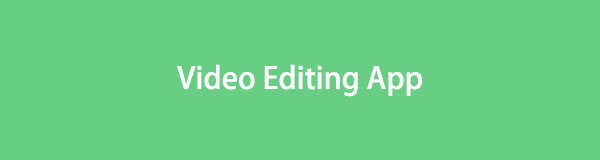
Nå, smartphones har indbyggede videoredigeringsværktøjer, som du kan bruge. Grundlæggende redigeringer tilbydes dog kun og kan ikke opgraderes til yderligere videoredigering. Du er heldig! Dette indlæg indeholder de bedste videoredigeringsapps! Du behøver kun at vælge den mest praktiske til at redigere dine videoer.
Desuden har den inkluderet den bedste software, du kan bruge til at redigere videoer på din computer. Rul venligst nedenfor for at få flere oplysninger og opdage appen og værktøjerne. Kom videre.

Guide liste
Del 1. Top videoredigeringsapps
Dette afsnit vil bestemme den førende videoredigeringsapp til iPads, iPhones og Android-telefoner. Vi vil liste fordelene, herunder ulemperne ved hver af appsene, for at sammenligne dem med hinanden. Se nogle af dem nedenfor.
Mulighed 1. CapCut
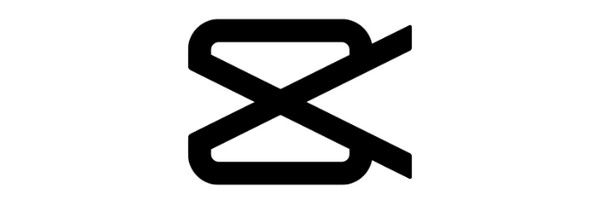
CapCut er bygget til at redigere videoer på din Android og iPhone æstetisk. Funktionen, som brugerne elsker ved det, er, at den tilbyder præfabrikerede skabeloner. Du skal kun bruge skabelonerne og importere videoerne, og appen redigerer det automatisk bagefter. Derudover betragtes CapCut som den bedste videoredigeringsapp til TikTok.
Video Converter Ultimate er den bedste video- og lydkonverteringssoftware, der kan konvertere MPG / MPEG til MP4 med hurtig hastighed og høj output / billed / lydkvalitet.
- Konverter enhver video / lyd som MPG, MP4, MOV, AVI, FLV, MP3 osv.
- Support 1080p / 720p HD og 4K UHD-videokonvertering.
- Kraftige redigeringsfunktioner som Trim, beskær, roter, effekter, forbedring, 3D og mere.
FORDELE
- Værktøjet kan gemme skabeloner, du foretrækker, hvor du kan se dem på din konto, når du bruger dem.
- Du kan logge ind med din eksisterende Google-profil eller -konto for at gemme status eller videoredigeringer.
- Du kan oprette dine skabeloner, og andre kan bruge dem.
- Det giver dig mulighed for at overlejre flere videoklip i én proces.
- Appen forbedrer og retter regelmæssigt fejl, da den opdateres ofte.
ULEMPER
- Videoen vil ikke indeholde vandmærker, medmindre du eksporterer den til TikTok.
- CapCut er designet til smartphone videoredigering. Brug af den på din computer begrænser dens stabilitet, når det kommer til ydeevne.
- Mindre kraftfulde smartphones anbefales ikke til brug af CapCut. De kan støde på store problemer med appen, herunder forsinkelser, nedbrud og mere.
Mulighed 2. KineMaster
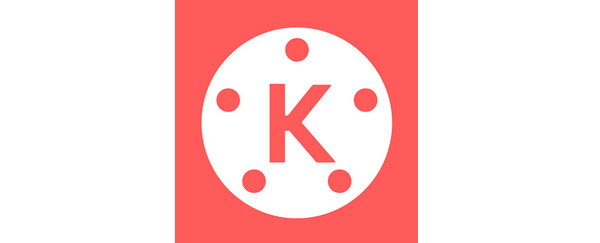
KineMaster tilbyder en bred vifte af funktioner til at lave videoer i høj kvalitet, hvorfor det betragtes som en af de bedste mobile videoredigeringsapps. Derudover er appen også nem at bruge, fordi dens funktioner har labels relateret til deres funktioner. Nogle funktioner i appen er til opdeling, klipning og trimning. Hvis du vil vide mere om appen, så se listen nedenfor.
FORDELE
- Det giver dig mulighed for at redigere dine videoer i flere lag.
- Den har en preview-funktion i realtid.
- Appen har en aktivbutik.
ULEMPER
- Den indeholder begrænsede lydredigeringsfunktioner
- Ældre enheder vil have forsinkelsesproblemer med appen.
- Appen tilføjer ikke et vandmærke til de videoer, du eksporterer, når du kun foretager et køb.
Mulighed 3. YouCut
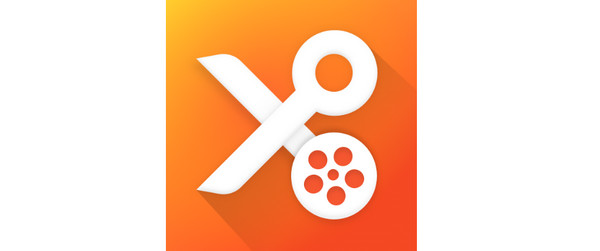
Den sidste videoredigeringsapplikation er YouCut. Det er det mindste på listen, fordi det kun indeholder begrænsede grundlæggende redigeringsværktøjer. Du kan dog redigere dine videoer ved at bruge det æstetisk. Derudover har denne app kun en lille filstørrelse. Det er bedst for brugerne, at deres smartphones har begrænset lagerplads.
FORDELE
- Det har en brugervenlig grænseflade.
- Det anvender ikke et vandmærke på videoer, heller ikke dens gratis prøveperiode.
- Hurtig gengivelse.
- Du kan udføre direkte deling på sociale medier.
ULEMPER
- De har begrænsede avancerede funktioner.
- De har begrænsede tilpasningsmuligheder.
- Den har ikke kompatibilitet på tværs af platforme.
Del 2. Bedste videoredigeringssoftware på computer
Se her, hvis du foretrækker at redigere videoerne på din computer i stedet for at bruge redigeringsvideoapps på grund af deres begrænsede funktioner! Hvis det er tilfældet, FoneLab Video Converter Ultimate er bedste videoredigeringsværktøj du kan operere. Du behøver kun at overføre de gemte videoer fra din smartphone til computeren. Det gode ved dette værktøj er, at det understøtter forskellige berømte video- og lydfiler. MOV, MP4, MP3, AAC, MKV og AC3 er nogle af dem.
Video Converter Ultimate er den bedste video- og lydkonverteringssoftware, der kan konvertere MPG / MPEG til MP4 med hurtig hastighed og høj output / billed / lydkvalitet.
- Konverter enhver video / lyd som MPG, MP4, MOV, AVI, FLV, MP3 osv.
- Support 1080p / 720p HD og 4K UHD-videokonvertering.
- Kraftige redigeringsfunktioner som Trim, beskær, roter, effekter, forbedring, 3D og mere.
Derudover kan konvertering af videoer også udføres ved hjælp af videoredigeringssoftware, inklusive batchkonverteringsfunktionen. Det betyder, at du kan konvertere flere videoer i én proces. Vil du vide hvordan FoneLab Video Converter Ultimate funktioner? Følg venligst de detaljerede trin nedenfor for de bedste resultater. Kom videre.
Trin 1Besøg hovedwebstedet for videoredigeringssoftwaren på din computer. Vælg derefter Gratis download knappen på den indledende grænseflade. Processen starter med det samme, og derefter sættes den op på din computer. Senere skal du starte softwaren for at starte processen.

Trin 2Vælg venligst MV knappen øverst på softwarens hovedgrænseflade. Derefter vil du se temaafsnittet til venstre, der kan tilføje effekter til dine videoer. Men først skal du importere videoerne til computeren. Du kan bruge et USB-kabel til at åbne computeralbummet og trække og slippe videoerne til softwaren.
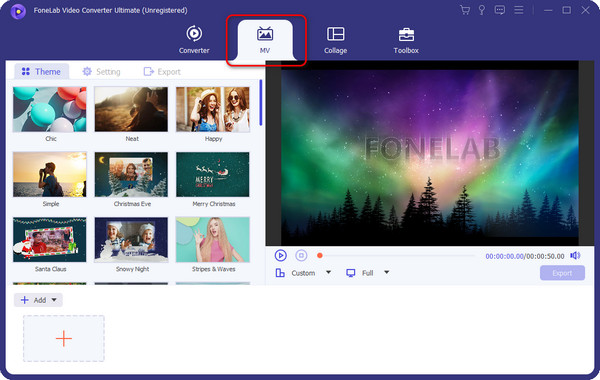
Trin 3Begynd nu at redigere de videoer, du importerede til softwaren. Du behøver kun at klikke på Redigere knappen i bunden af værktøjet. Forskellige redigeringsmuligheder vil blive afsløret på skærmen. Rediger venligst videoen afhængigt af dine præferencer og sæt kryds OK knappen for at anvende ændringerne.
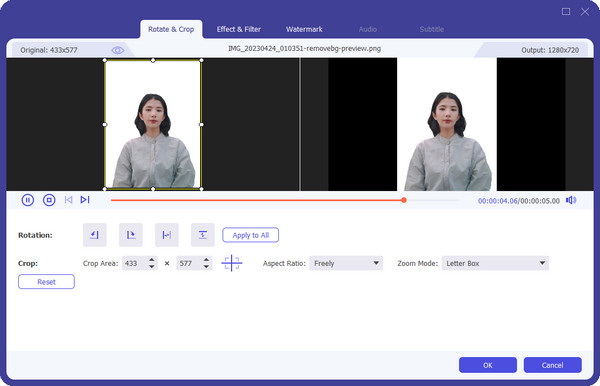
Trin 4Det er tid til at gemme de redigerede videoer på computeren. Klik venligst på eksport knappen for at gøre det. Vent venligst et par sekunder senere, indtil lagringsprocessen er afsluttet for at få de bedste resultater.
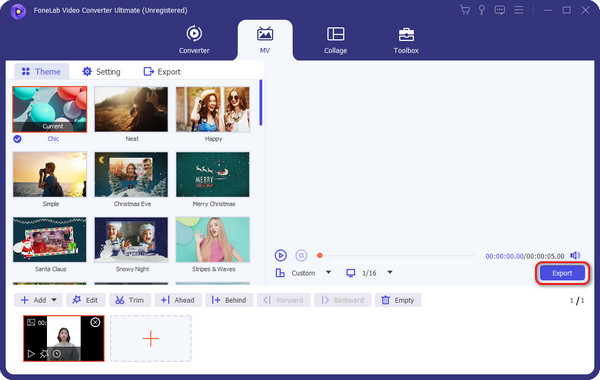
Video Converter Ultimate er den bedste video- og lydkonverteringssoftware, der kan konvertere MPG / MPEG til MP4 med hurtig hastighed og høj output / billed / lydkvalitet.
- Konverter enhver video / lyd som MPG, MP4, MOV, AVI, FLV, MP3 osv.
- Support 1080p / 720p HD og 4K UHD-videokonvertering.
- Kraftige redigeringsfunktioner som Trim, beskær, roter, effekter, forbedring, 3D og mere.
Del 3. Ofte stillede spørgsmål om videoredigeringsapps
Hvilke funktioner skal jeg kigge efter i en videoredigeringsapp?
Når du beslutter dig for at bruge en videoredigeringsapp, skal du først tjekke, om den har de grundlæggende redigeringsværktøjer. Det inkluderer værktøjerne til trimning, overgang, skæring og mere. Uden dem vil du ikke redigere din video fuldstændigt efter dine præferencer. Hvis videoredigeringsappen ikke har dem, er det bedre at droppe den fra at bruge den til dine videoer. Du vil kun spilde din tid på at bruge det til videoredigeringsformål.
Kan jeg bruge videoredigeringsapps til at redigere optagelser optaget på forskellige enheder?
Ja. Du kan bruge videoredigeringsapps til at redigere optagelser optaget på forskellige enheder. Den første ting, du kun skal gøre, er at overføre videoerne til den enhed, du bruger til at redigere dem. Derefter kan du normalt redigere de videoer, der er optaget på de forskellige enheder.
Video Converter Ultimate er den bedste video- og lydkonverteringssoftware, der kan konvertere MPG / MPEG til MP4 med hurtig hastighed og høj output / billed / lydkvalitet.
- Konverter enhver video / lyd som MPG, MP4, MOV, AVI, FLV, MP3 osv.
- Support 1080p / 720p HD og 4K UHD-videokonvertering.
- Kraftige redigeringsfunktioner som Trim, beskær, roter, effekter, forbedring, 3D og mere.
Det handler om nogle af de nemme videoredigeringsapps, der findes. Vi håber, du finder den mest bekvemme videoredigeringsapp, der opfylder dine forventninger og præferencer. Derudover, hvis du foretrækker at redigere videoer på computeren, så glem ikke at overveje at bruge FoneLab Video Converter Ultimate. Download det nu for mere information om den bedste videoredigeringssoftware. Har du flere spørgsmål? Efterlad dem i kommentarfeltet nedenfor. Tak skal du have!
